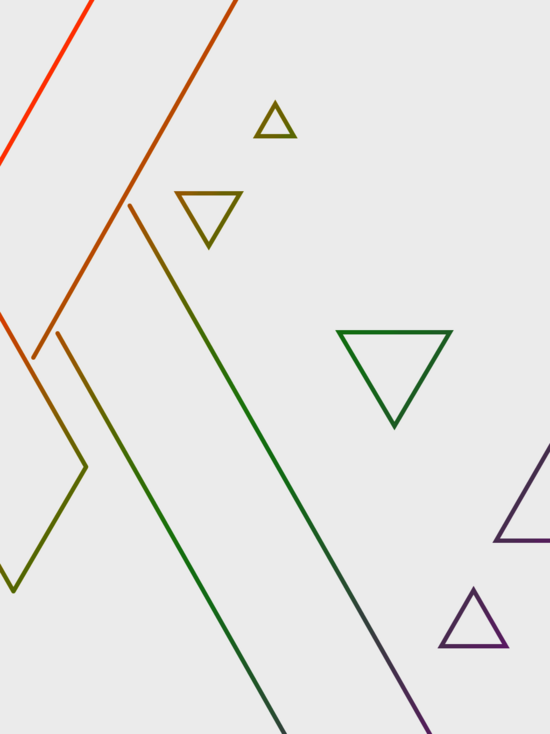Was ist TYPO3?
TYPO3 ist ein kostenloses Content-Management-System, das seit 1998 auf dem Markt ist. Es zeichnet sich durch seine Flexibilität, hohe Skalierbarkeit und Sicherheit aus. Weltweit setzen Firmen jeder Größe – vom kleinen Start-up bis hin zu großen Unternehmen – auf das leistungsstarke CMS und profitieren von den zahlreichen Vorteilen von TYPO3.
Anleitung zur TYPO3 Installation: Das Set-up in 8 Schritten
Die Installation von TYPO3 dauert nur wenige Minuten. Mit den folgenden acht Schritten installieren Sie als TYPO3-Anfänger die Software nahezu kinderleicht auf Ihrem Webserver. Voraussetzung dafür ist, dass Sie bereits einen Webserver und eine dazugehörige Datenbank haben. Legen Sie sich vor der Installation am besten bereits alle wichtigen Zugangsdaten und Passwörter zu Ihrem Webspace bereit, damit Sie nur noch die einzelnen Schritte befolgen müssen.

1. Systemanforderungen prüfen
Bevor Sie mit dem Installationsprozess beginnen, sollten Sie sicherstellen, dass Ihr System die Mindestanforderungen für TYPO3 erfüllt. Ob Sie mit Linux, Windows oder einem MacOS arbeiten, spielt bei der Verwendung von TYPO3 keine Rolle. Wichtig sind die folgenden Eigenschaften Ihres Webservers:
- Webserver (Apache httpd, Nginx, Microsoft IIS, Caddy Server)
- PHP 8.1.0 oder höher
- MySQL 8.0 oder höher
- Arbeitsspeicher von mindestens 256 MB
Tipp: In Ihren Hosting-Unterlagen oder im Kundenportal Ihres Providers finden Sie alle Angaben zu Ihrem gebuchten Hostingpaket und dem Webserver.

2. TYPO3 downloaden
Um TYPO3 herunterzuladen, besuchen Sie die offizielle Website unter typo3.org und klicken in der Navigation auf ‘Download’. Wir empfehlen Ihnen immer die aktuellste Version herunterzuladen – für ein sicheres und stabiles System. Entpacken Sie die komprimierte Datei anschließend und halten diese für die Installation bereit.

3. Einrichten einer Datenbank
Sie benötigen eine Datenbank auf Ihrem Webserver, um TYPO3 zu verwenden. Diese erstellen Sie im Control-Panel Ihres Webhosters. Wie das im Detail funktioniert, hängt von Ihrem Hostinganbieter ab und kann variieren. Brauchen Sie bei diesem Schritt Hilfe? Kontaktieren Sie am besten den Kundenservice Ihres Providers.
Loggen Sie sich mit Ihren Kundendaten in das Control-Panel ein und legen eine neue Datenbank inkl. Benutzerrechten und Passwort an. Die Zugangsdaten brauchen Sie später für die Installation von TYPO3.

4. Hochladen von TYPO3-Dateien
Im nächsten Schritt laden Sie die Dateien zur Installation auf Ihren Webserver. Hierfür benötigen Sie einen FTP-Client, wie zum Beispiel das kostenlose Tool FileZilla, oder Sie nutzen das Control-Panel Ihres Providers. Ziehen Sie den entpackten TYPO3-Ordner in das Root-Verzeichnis Ihres Webservers oder erstellen ein neues Verzeichnis, unter dem Sie Ihre Website später erreichen möchten. Wenn Sie die hochgeladenen Dateien im Root-Verzeichnis (Stammverzeichnis) des Webservers ablegen, ist der TYPO3-Installationsassistent direkt unter Ihrer Domain erreichbar.
Beispiel für das Root-Verzeichnis:
www.ihredomain.com/typo3/install.php
Beispiel für ein Unterverzeichnis:
www.ihredomain.com/testserver/typo3/installation.php

5. Starten des Installationsprozesses
Um den Installationsprozess zu starten, navigieren Sie mit Ihrem Webbrowser zu Ihrem TYPO3-Installationsverzeichnis und rufen die entsprechende URL auf. Sie sollten nun eine Dankesnachricht von TYPO3 sehen.
Legen Sie eine leere Datei mit dem Namen “FIRST_INSTALL” im Root-Verzeichnis Ihres Webservers ab und laden Sie die Seite im Browser neu, um mit der Einrichtung zu beginnen. Anschließend öffnet sich der Installationsassistent, der Sie Schritt für Schritt durch die Installation von TYPO3 führt.

6. Konfiguration von TYPO3
Während des Installationsprozesses prüft TYPO3 zunächst Ihre Systemumgebung. Nutzen Sie die Troubleshooting-Funktion, um eventuell auftauchende Probleme mit den Servereinstellungen zu beheben.
Im nächsten Schritt werden Sie dazu aufgefordert, die Zugangsdaten für die benötigte Datenbank einzugeben. Folgende Angaben werden hierfür von TYPO3 benötigt:
- Datenbankname
- Benutzername für die angelegte Datenbank
- Passwort
- Host (meist „localhost“)
- Port (meist 3306)
Im letzten Schritt der Installation erstellen Sie das Administratorkonto für Ihren TYPO3-Account. Legen Sie einen Benutzernamen, eine E-Mail-Adresse und ein Passwort für den Hauptadmin der Seite fest. Diese Daten benötigen Sie später, um auf das Backend Ihrer Website zuzugreifen und Inhalte zu verwalten. Tragen Sie unter “Site Name” den Titel Ihrer Website ein und schließen die Installation mit dem Assistenten ab.

7. Installation von Erweiterungen
Sobald Sie den Installationsprozess abgeschlossen haben, können Sie sich in den Adminbereich Ihrer Website einloggen. Laden Sie sich nun TYPO3 Extensions herunter und installieren diese nach dem Download über den Adminbereich Ihrer Website. Im TYPO3 Extension Repository finden Sie eine Vielzahl an kostenlosen (aber auch kostenpflichtigen) Erweiterungen, die von unterschiedlichen TYPO3-Entwicklern zur Verfügung gestellt werden und praktische Zusatzfunktionen für Ihre Website bieten. So finden Sie dort zum Beispiel Extensions für die Suchmaschinenoptimierung, News, einen Blog oder umfassende Suchfunktionen.

8. Anpassung der Website
Wählen Sie aus einer Vielzahl von Vorlagen und Themes oder beauftragen einen Webdesigner für ein individuelles Design – mit TYPO3 nutzen Sie ein flexibles und skalierbares Content-Management-System, das Sie optimal an Ihre individuellen Anforderungen anpassen können. Sie haben die volle Kontrolle über Design und alle TYPO3 Funktionen.

Ihre TYPO3-Website mit atlantis dx
Eine professionell gestaltete Website ist für mittlere und größere Unternehmen essenziell, um sich von der Konkurrenz abzuheben und wettbewerbsfähig zu bleiben. Sie möchten die TYPO3 Installation und alle weiteren Projektschritte einem Experten überlassen und sich lieber Ihrem Geschäft widmen? Dann ist atlantis dx der richtige Partner! Als IT-Dienstleister und zertifizierte TYPO3-Agentur besitzen wir jahrelange Erfahrung im Bereich Content Management. Wir begleiten Sie gerne von Anfang an bei Ihrem Webprojekt und kümmern uns um das Hosting, die Installation und Einrichtung Ihrer TYPO3-Website. Auch für Wartungsarbeiten sowie Updates oder individuelle Erweiterungen stehen Ihnen unsere Spezialisten zur Verfügung. Vereinbaren Sie einen unverbindlichen Beratungstermin und überzeugen sich von unserer fachlichen Expertise!
FAQs zur TYPO3 Installation
Die Installation von TYPO3 erfordert nur wenige Schritte:
- Systemanforderungen des Hosting-Betreibers prüfen
- Installationspaket von der offiziellen TYPO3-Website herunterladen und entpacken
- Datenbank auf dem Webserver einrichten und alle nötigen Berechtigungen einstellen
- Ordner mit den ausgewählten Dateien für die Installation auf dem Webserver hochladen
- Dateipfad (URL) zum Installationsassistenten aufrufen und den einzelnen Schritten des Installationsprozesses folgen
Die aktuelle Version 12 von TYPO3 benötigt einen Webserver, eine Datenbank (MySQL) und die Skriptsprache PHP (mind. Version 8.0 empfohlen). Für den Webserver können Sie Apache httpd, Nginx, Microsoft IIS oder Caddy Server verwenden. Außerdem ist für die TYPO3 Installation ein RAM Arbeitsspeicher von mindestens 256 MB notwendig und Sie sollten sicherstellen, dass ausreichend freier Webspeicherplatz für Ihre Website-Daten verfügbar ist.
Die Installation eines neuen TYPO3-Plugins wird über den Extension-Manager durchgeführt. Laden Sie zunächst das Plugin von der offiziellen TYPO3-Website herunter und speichern es lokal auf Ihrem Computer. Gehen Sie dann in Ihrem TYPO3-Backend zum Extension-Manager. Klicken Sie auf ‘Upload & Install’ und wählen die Plugin-Datei, die Sie heruntergeladen haben. Die Erweiterung wird automatisch installiert und ist anschließend einsatzbereit.